
OpenHAB 2 a RaZberry
Tento článok bude venovaný inštalácii softvérového rozhrania OpenHAB 2 na minipočítač Raspberry Pi 3 s Z-Wave rozširujúcim modulom RaZberry.
Skrátený návod
- Naformátovanie Micro SD karty
- Stiahnutie image-u operačného systému Raspbian upravenej sieťovej verzie (OpenHABian), ktorá obsahuje softvérového riešenia OpenHAB 2 a jeho zápis na pamäťovú kartu. Link na stiahnutie na GitHub-e výrobcu na tomto linku v sekcii Downloads.
- Pripojenie napájania Raspberry Pi 3 a ethernetového kábla pre prístup do lokálnej siete a internetu.
- Následne sa spustí samotná inštalácia operačné systému, ktorá trvá 45-60 minút v závislosti na rýchlosti internetu a použitej SD karty.
- Nastavenie Z-Wave binding-u a správneho sériového portu pre RaZberry.
Návod na pripravenie Raspberry Pi 3 na použitie so Z-Wave adaptérom RaZBerry a softvérovým rozhraním OpenHAB 2
Príprava a formátovanie SD karty
Bohužiaľ výrobca miniatúrneho počítača od druhej verzie prestal dodávať Micro SD kartu a preto na začiatok je potrebné zabezpečiť si takúto pamäťovú kartu aspoň vo veľkosti 8 GB.
Následne túto kartu pomocou vhodného adaptéru vložíme do čítačky kariet a naformátujeme ju napr. pomocou softvéru s názvom SDFormatter. Je potrebné vybrať správnu jednotku.
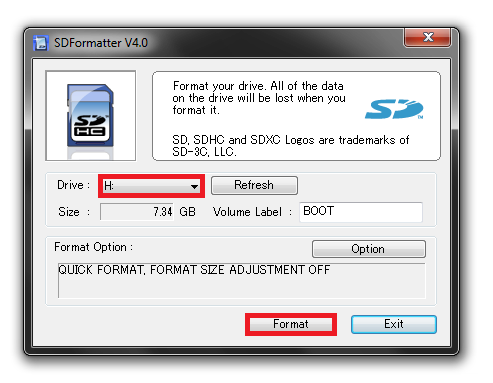
Zápis image-u operačného systému na SD kartu
Nasleduje stiahnutie image-u upravenej sieťovej verzie operačného systému Raspbian, ktorá obsahuje softvérové riešenia OpenHAB 2 a jeho zápis na pamäťovú kartu. Link na stiahnutie je k dispozícii na GitHub-e tvorcov toho imagu na tomto linku v sekcii Downloads. Tento image súbor je potrebné zapísať na nami pripravenú pamäťovú kartu a to vykonáme jednoducho pomocou programu Win32DiskImager. Je potrebné nastaviť správnu cestu k image súboru a správnu jednotku pamäťovej karty.
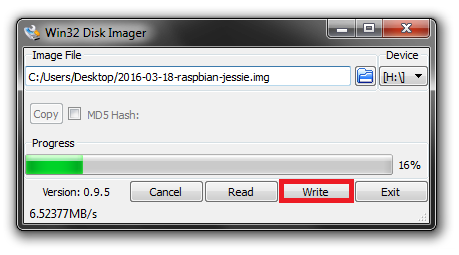
Po dokončení zápisu imagu, vložte kartu do Vášho Raspbery Pi 3, pripojte ethernetový kábel. Ak máte k dispozícii monitor môžete ho pripojiť k Raspberry Pi 3 pomocou HDMI portu a budete môcť sledovať priebeh sieťovej inštalácie operačného systému. Následne pripojte zdroj napájania, ktorý musí spĺňať parametre pre výstupný signál 5V DC a minimálne 2A.
Zistenie IP adresy Raspberry Pi 3 sa dá viacerými spôsobmi a to buď pomocou:
- Príkazového riadka príkazom arp –a (ak poznáte MAC adresu zariadenia)
- Pomocou webového rozhrania Routera
- Softvéru na to určeného napr. Advanced IP Scanner
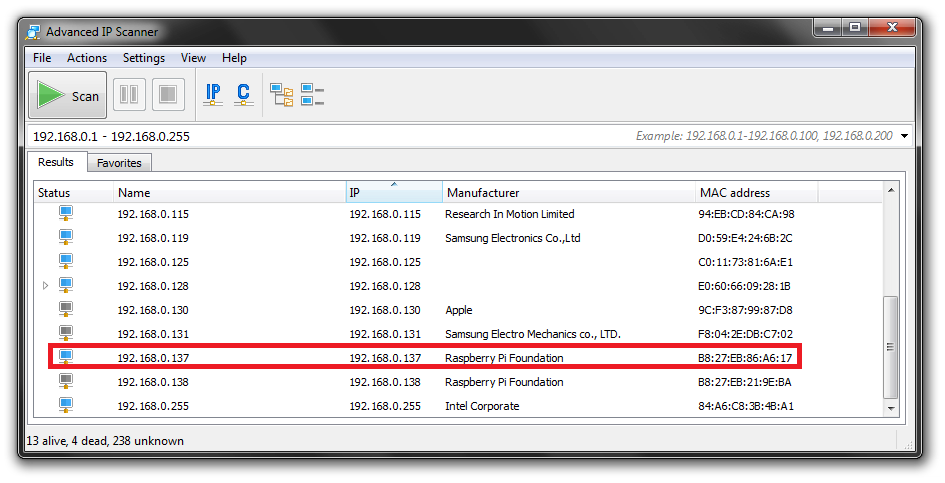
PuTTy
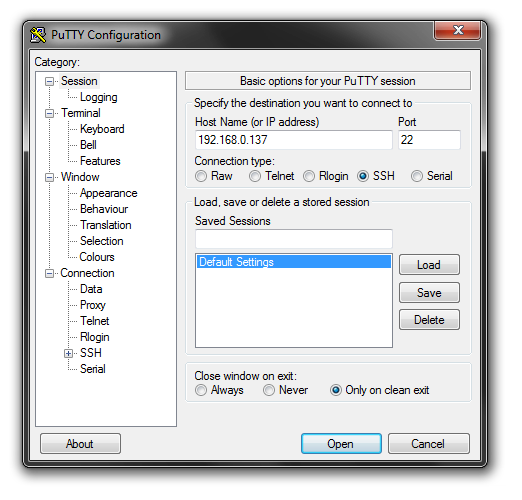
Otvoríme si SSH klienta PuTTy vložíme do políčka Host Name (or IP address) nami zistenú IP adresu. Port je defaultne pre SSH pripojení nastavení na hodnotu 22. Klikneme na Open. Následné vyskočí okno s upozornením (Warning), kde stlačíme Áno. Následne od nás Raspberry vyžaduje prihlásenie, továrensky nastavené prihlasovacie údaje sú: login: pi password: raspberry. Po úspešnom prihlásení môžeme zadávať špecifické príkazy do príkazového riadku. Úspešné pripojenie vyzerá následne ako na obrázku nižšie.
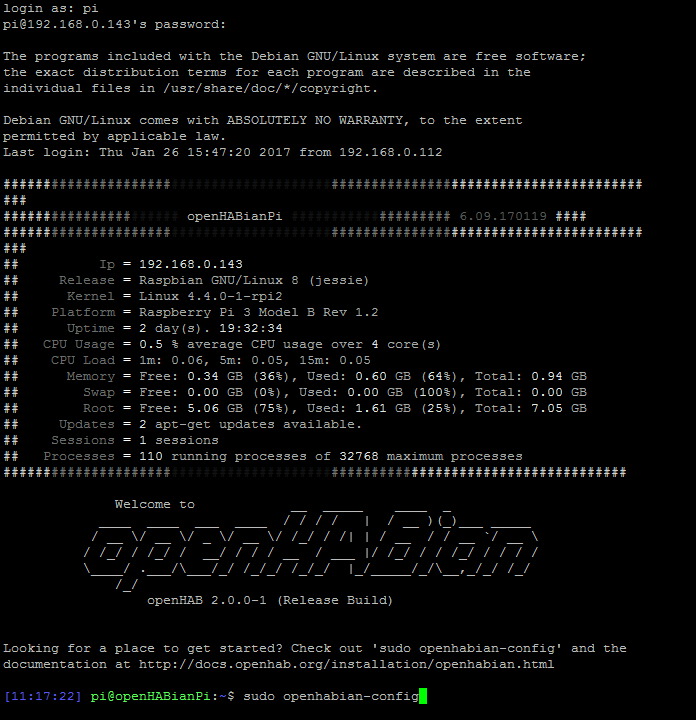
Konfigurácia operačného systému OpenHABian
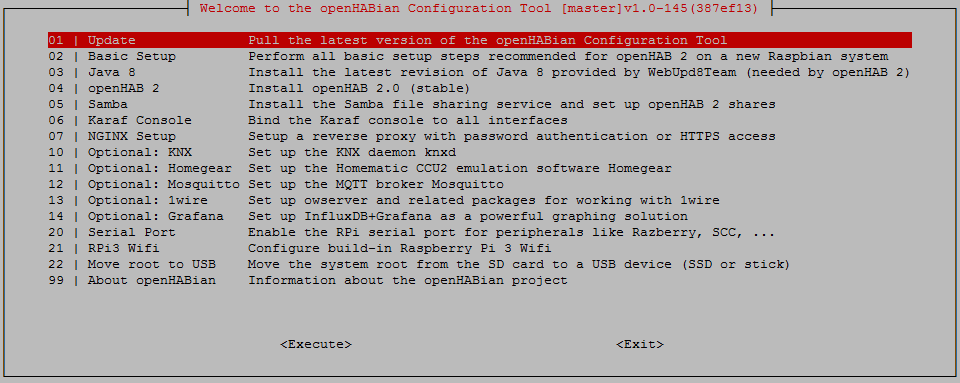
- Zadajte príkaz sudo openHABian-config
- Chvíľku počkajte na vykonanie príkazu, potvrďte OK a vyberte „Update“
- Chvíľku počkajte na vykonanie príkazu, a vyberte „Basic Setup“
- Chvíľku počkajte na vykonanie príkazu a vyberte „Serial Port“ (Označte hviezdičkou všetky možnosti medzerníkom a potvrďte enterom). Obrázok ako by to malo vyzerať.
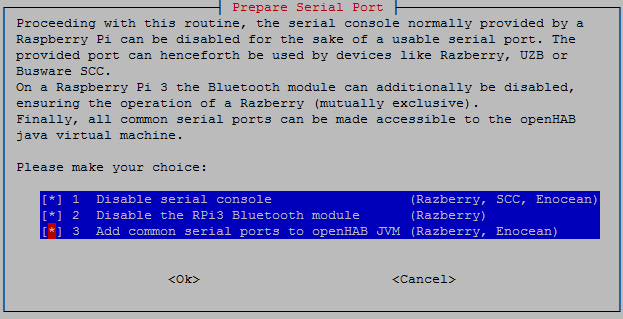
- Po vykonaní týchto krokov by výstup na konzole mal vyzerať takto.
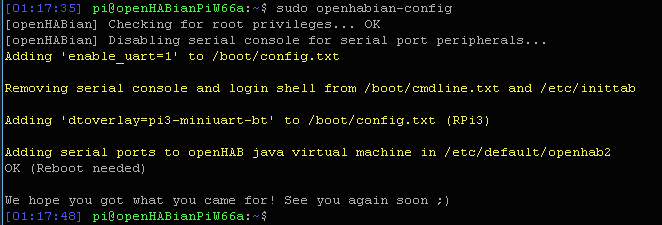
- Následne zadajte ešte príkaz sudo rpi-update a po zbehnutí sudo reboot
- Počkajte kým sa RPi3 reštartne a pripojte sa k rozhraniu OpenHAB lokálne pomocou IP adresy RPi3 (zistená v bode vyššie) a portu 8080. Napr. takto 192.168.1.137:8080
Webový interface openHAB 2
Ako bolo vyššie uvedené počkajte kým sa nabootuje RPi 3 a do prehliadača zadajte zistenú IP adresu, za ktorú nezabudnite uviesť port :8080, ktorý je charakteristický pre HTTP protokol. Napr. naša IP adresa vyzerá takto 192.168.1.137:8080. Pripojíte sa k webovému prostrediu openHAB 2, ktoré sa Vás opýta akú konfiguráciu chcete, my Vám odporúčame zadať EXPERT aby ste mali prístup k všetkým možnostiam rozhrania. Následne po konfigurácii bude rozhranie vyzerať takto.
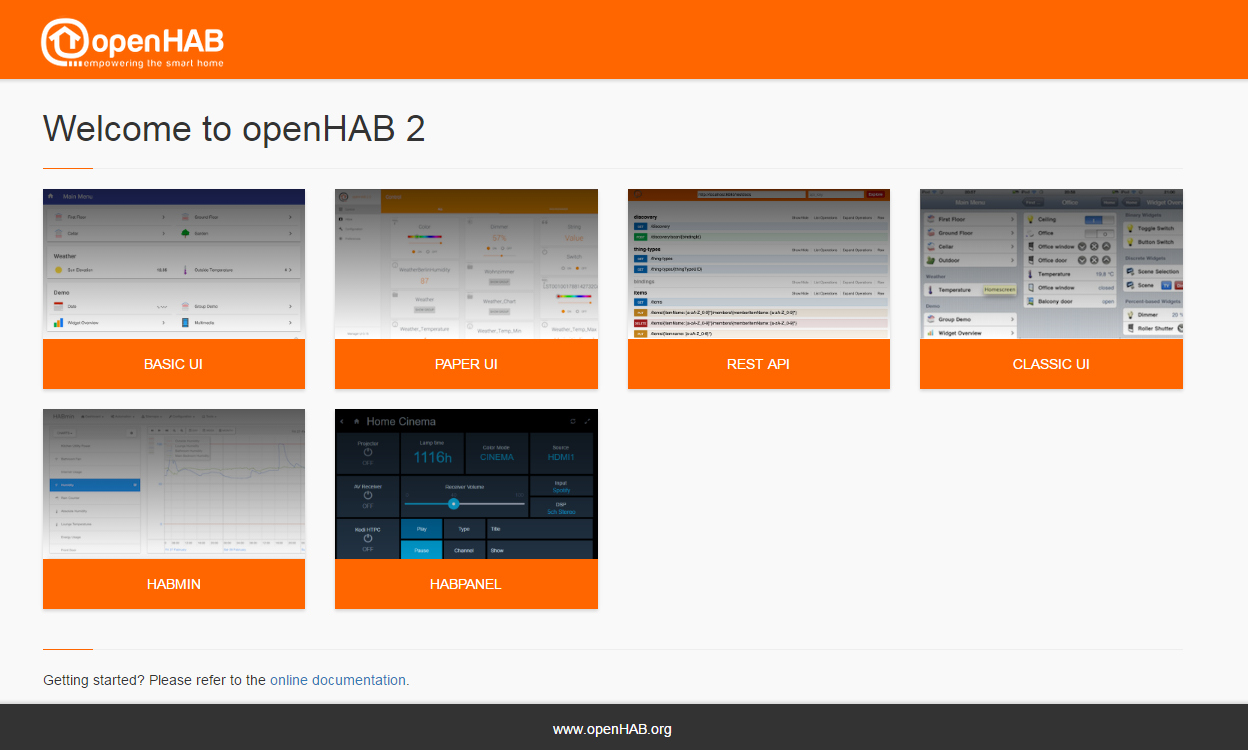
My sme si pre naše nastavenie vybrali rozhranie PAPER UI – návod na nastavenie sériového portu RaZberry 2 v rozhraní openHAB 2 je pre to písaní pre tento interface. Nastavenie môžete uskutočniť napr. v tomto rozhraní a následne využívať iné prostredie.
Nastavenie sériového portu RaZberry 2 pre komunikáciu s prostredím openHAB 2
- Vyberte si skin PAPER UI
- Kliknite na panel Add-ons -> Bindings do vyhľadávacieho riadku Z-Wave. Vyberte verziu 2.0.0 a kliknite Install
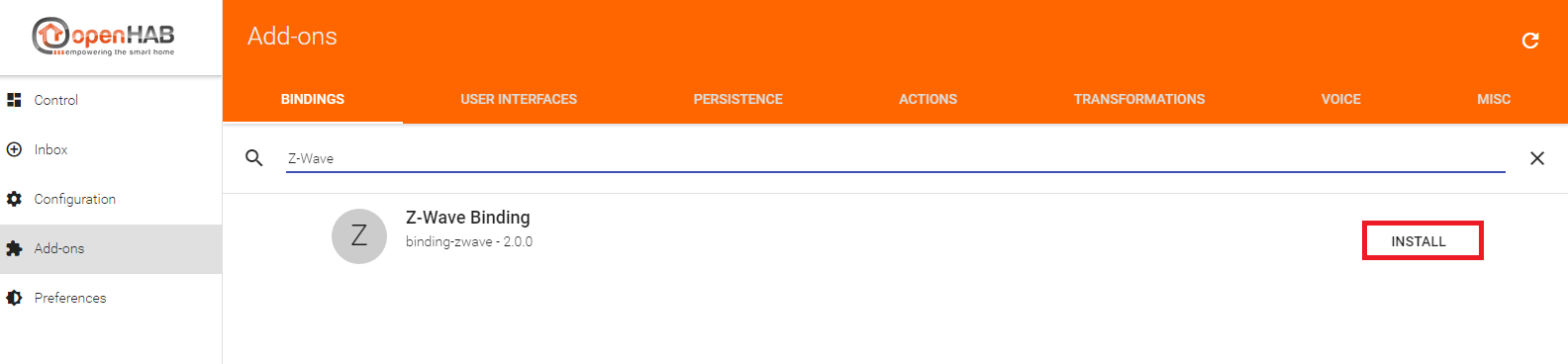
- Následne kliknite na Inbox -> tlačidlo + -> kliknite na Z-Wave Binding -> Z-Wave Serial Controller. Do Sériového Portu zadajte -> /dev/ttyAMA0 a zmeny uložíte kliknutím na Fajku.
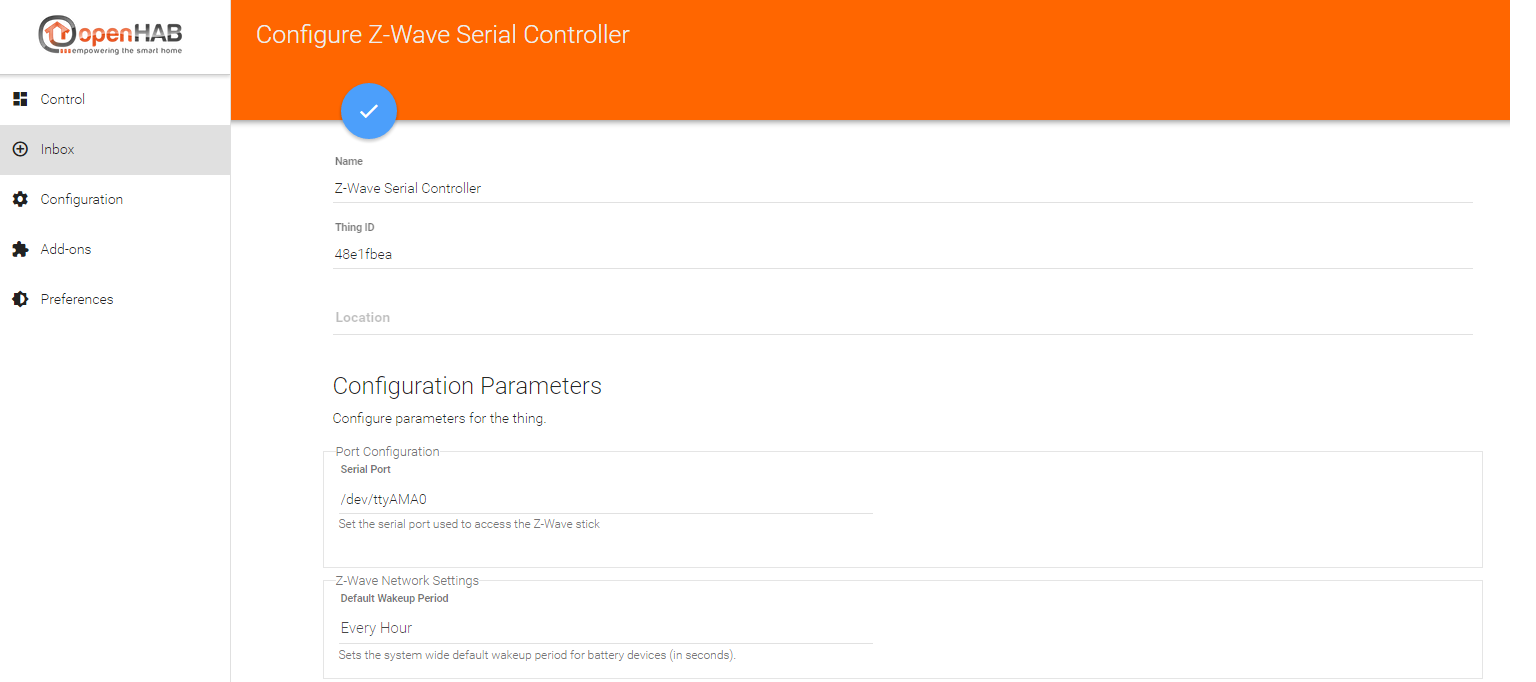
- Po kliknutí na panel Configuration -> Things môžeme zistiť či je modul RaZberry 2 ONLINE.
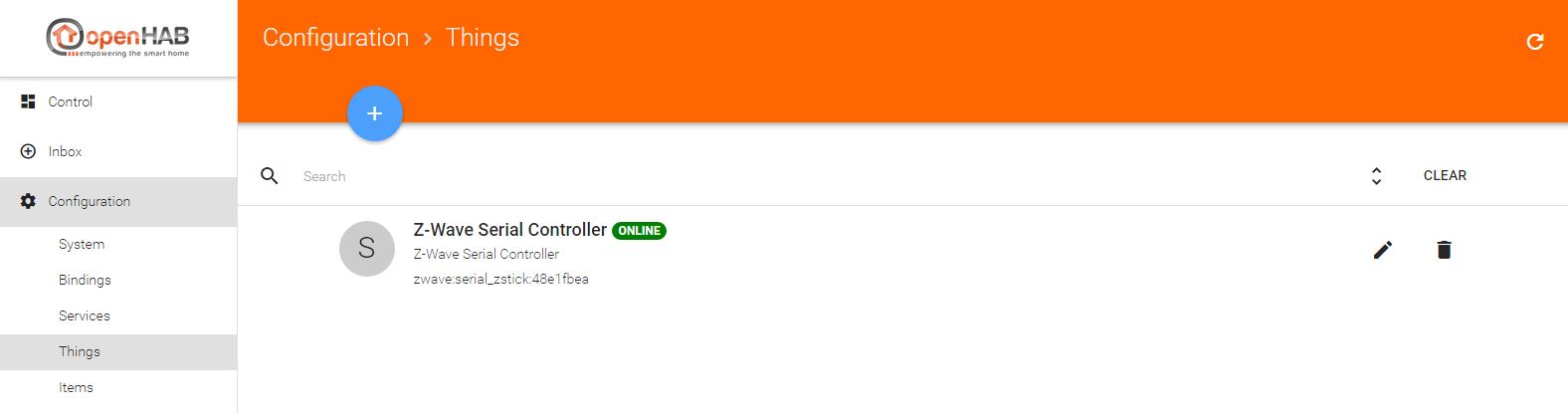
Prídavanie Z-Wave zariadení (inclusion) v openHAB 2 v PAPER UI
Kliknite na Inbox -> + -> Z-Wave Binding -> spustí sa tzv. Learning Mód, ktorý slúži na pridávanie Z-Wave zariadení. Následne je potrebné na Z-Wave zariadení, ktoré chcete pridať stlačiť tlačidlo na to určené aby prebehlo párovanie. Zobrazí sa sparované zariadenie, ktoré je treba potvrdiť. Následne kliknite na panel Configuration -> Things -> Kliknite na novo pridané zariadenia a klinite na prázdny krúžok, ktorý slúži na nastavenie triedy a skupiny zariadenia a následne na jeho pridanie do základného DashBoardu panel Control.
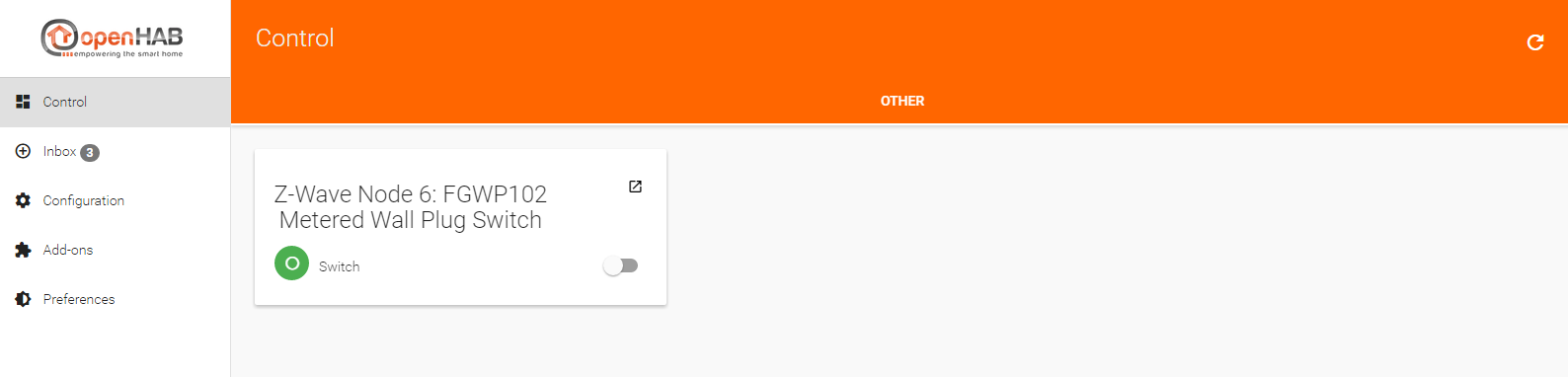
Nastavenie vzdialeného prístupu
Najprv v rozhraní Paper UI nainštalujte prvok openHAB Cloud Connector
V grafickom rozhraní Paper UI sa to dá spraviť nasledovne:
Add-ons -> Misc -> vyhladajte openHAB Cloud Connector -> Install
Následne ho môžete nakonfigurovať v možnostiach Configuration – Services. Kde si môžete nastaviť base URL a zariadenia, ktoré chcete sprístupniť cez vzdialený prístup.
Prejdite na cloudové riešenie http://my.openhab.com , kde je potrebné sa zaregistrovať. Pri registrácii sú potrebné údaje:
- Emailová adresa
- Heslo
- openHAB UUID
- openHAB Secret
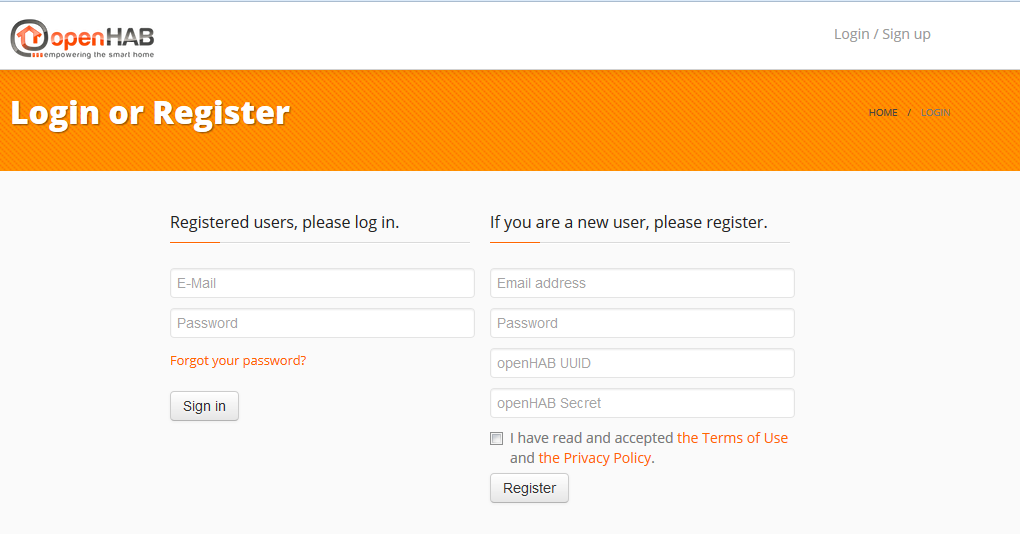
Údaje openHAB UUID zistíme nasledovne:
Pripojíme sa pomocou Putty a protokolu SSH na RPi3, kde do konzoly zadáme postupne príkazy
- cd /var/lib/openhab2/
- nano uuid
A daný údaj UUID si skopírujte do registračného formuláru.
Údaje openHAB Secret zistíme nasledovne:
Pripojíme sa pomocou Putty a protokolu SSH na RPi3, kde do konzoly zadáme postupne príkazy
- cd /var/lib/openhab2/openhabcloud/
- nano secret
A daný údaj Secret si skopírujte do registračného formuláru.
Nastavenie aplikácie pre smartfón
Stiahnite si Google Play/Appstore aplikáciu openHAB. V nastaveniach (Settings) vyplňte údaje pre openHAB URL – čo je vlastne lokálny prístup k Z-Wave riadiacemu setu vložte tam IP adresu RPi3 s RaZberry 2 modulom a nezabudnite na príslušný port HTTP protokolu, napr. 192.168.0.137:8080.
openHAB Remote URL – je vzdialený prístup, ktorý je defaultne nastavení na túto url adresu http://myopenhab.org avšak viete si ho prispôsobiť práve v samotnom Add-One openHAB Cloud Connector, ktorý sa inštaloval v kroku vyššie. Pre Remote URL je ešte samozrejme potrebné vyplniť aj prihlasovacie údaje ako je Emailová adresa a Password.
Zanechajte nám Váš názorZanechajte odpoveď
Kategórie článkov
Vyhľadávanie v blogu
Najnovšie názory
SmarterHOME
o Aqara Smart Radiator Thermostat E1 prvé spustenieVomáčka Petr DiS.
o Aqara Smart Radiator Thermostat E1 prvé spustenieSmarterHOME Team
o Shelly zariadenia problém s pripojením do...SmarterHOME Team
o Shelly zariadenia problém s pripojením do...SmarterHOME Team
o Shelly zariadenia problém s pripojením do...SmarterHOME Team
o SHELLY HomeKit Podpora (Open Source)






















































9 Komentáre
3movs 10.11.2019 Odpovedať
I haven t had time to look at the code in depth, and would be very interested in your response. What would it take to add a driver for a bespoke application (using a BLE or ANT ANT+) dongle?SmarterHOME Team 12.11.2019 Odpovedať
Hello,here is binding provides support for generic Bluetooth devices - https://www.openhab.org/addons/bindings/bluetooth/
Thank you.
Have a nice day.
SmarterHOME
Robert 25.01.2019 Odpovedať
Dobry den,rozmyslam nad z-wave technologiou, zatial pre riadenie vykurovania (vyhladovo viaczonove), neskor chcem doplnit stmievace svetiel a dalej sa uvidi. Sucasny plynovy kotol nema OpenTherm, ma iba on/off spinanie a momentalne je riadeny 7-dnovym programovatelnym termostatom.
Chcel by som pouzit Z-Wave.Me modul RaZberry, termostat a spinac Secure SRT322, neskor hlavice Eurotronic Spirit. Videl som niekde na videu, ze prave takato konfiguracia v OpenHAB (alebo to bolo v Z-Way??) funguje.
Potreboval by som vytvorit skript na riadenie kurenia, ktory by akceptoval podmienku WiFi Presence (nie Geofence) pre zvolene pevne IP adresy. Konkretne: ak aktualna teplota merana stenovym termostatom je nizsia ako "pohodova teplota" a z-wave hub zaregistroval, ze v sieti je aktivna niektora zo zvolenych IP adries, tak sa nastavi/zmeni hodnota pre zopnutie termostatu na "pohodovu teplotu". Pohodova teplota moze byt napr. urcena z tabulky rozvrhu kurenia (ako najblizsia vyssia teplota v rozvrhu).
Neskor by som chcel implementovat riadenie kurenia podla kratkodobej predpovede (vyrazne ochladenie ci oteplenie). Zatial nemam jasno, aku heuristiku zvolit na kotle, ktory ma len on/off riadenie.
Chcel by som sa opytat:
1. Ake prostredie mam zvolit? Z-Way ci openHAB?
2. Ma zmysel riadit kurenie podla prepovede pocasia?
3. Existuje skript/heuristika ako riadit kurenie podla predpovede?
4. Pojde to ovladat hlasom? Napr.: Alexa, increase temperature in living room by two degree!
Programovat viem, Rasberry mam, linux pouzivam.
Dakujem za odpoved.
SmarterHOME 28.01.2019 Odpovedať
Dobrý deň,v princípe môžete vyskúšať obidva softvérové rozhrania, či už Z-Way alebo OpenHAB2 na Raspberry Pi s RaZberry modulom.
Podpora jednotlivých zariadení závisí od softvérových riešení nakoľko niekedy je nutné riešiť kompatibilitu nie len na hardvérovej úrovni ale aj softvérovej.
Spomenuté zariadenia so:
- Z-Way rozhraním sú kompatibilné
- OpenHAB2 nemusia byť kompatibilné odporúčam vopred kompatibilitu overiť cez google / OpenHAB2 fórum
1. Ake prostredie mam zvolit? Z-Way ci openHAB?
Je to na Vás vyskúšať môžete viacero či už Z-Way, OpenHAB, HomeAssistant, Domoticz alebo iné.
Z-Way je najviac plug-and-play ale nemusí poskytovať také široké možnosti ako by ste potreboval.
2. Ma zmysel riadit kurenie podla prepovede pocasia?
To závisí od konkrétneho typu použitia, veľa kotlov integruje už ekvitermické riadenie. Avšak to má možno hlavne zmysel pri temperovaní a vyšší výkyvoch vonkajšej teploty.
3. Existuje skript/heuristika ako riadit kurenie podla predpovede?
Či existuje nejaký skript neviem, pravdepodobne áno. Samozrejme, že si takýto skript viete vytvoriť a napísať sám.
Napr. pre HomeAssistant
https://partofthething.com/thoughts/a-fancy-home-assistant-automation-that-checks-the-weather-and-figures-out-when-to-turn-on-your-heater/
4. Pojde to ovladat hlasom? Napr.: Alexa, increase temperature in living room by two degree!
Veľa zariadení je možné integrovať napr. osvetlenie, zásuvky, scény. S kúrením bývajú problémy, ale napr. s HomeAssistantom je to možné.
https://community.home-assistant.io/t/simple-script-to-enable-amazon-echo-alexa-to-set-the-temperature-on-a-climate-thermostat-device-via-the-emulated-hue-component/7924
Prajeme pekný deň.
marek 01.11.2018 Odpovedať
Da se z open hab ovladat toto zarizeni? https://smarterhome.sk/cs/bezdratove-ovladani-zaluzii-rolet-markyz-bran/qubino-ovladac-zaluzii-plus-zmnhcd1-203.htmlSmarterHOME Team 05.11.2018 Odpovedať
Zariadenie by malo pracovať pod OpenHab 2 ale je potrebné po inclusion procese (pridaní zariadenia do OpenHab) urobiť kalibráciu žalúzií/roliet.Viac info:
https://community.openhab.org/t/unable-to-rotate-venetian-blinds-via-rules-z-wave-qubino-flush-shutter/16690/43
Pekný deň.
Robert 09.11.2017 Odpovedať
Zaujímalo by ma,ako sa dá rozbehať v "HABMIN scheduler" (nereaguje tlačítko new a nedaju sa tým časovače naprogramovať) ..vie niekdo poradiť ? ĎSmarterHOME Team 13.11.2017 Odpovedať
Dobrý deň,ďakujeme za podnet.
Bohužiaľ je Vami popísaná situácia známy bug v rozhraní OpenHAB 2.
https://community.openhab.org/t/not-sure-if-habmin-works-right/24339
Nakoľko toto rozhranie je open-source, oprava bugov aktualizáciou je otázka na developerov.
Na tvorenie pravidiel, skriptov a scén, odporúčame vytvárať nasledovne (potrebná znalosť Linux-u a programovania):
http://docs.openhab.org/tutorials/beginner/rules.html
Prajeme príjemný deň.
Tibor 22.05.2017 Odpovedať
V najnovsej verzii openhabian (v1.2) je login: openhabian, password: openhabian